如何关闭win11夜间模式?解决win11夜间模式无法关闭的方法
 发布于2025-02-08 阅读(0)
发布于2025-02-08 阅读(0)
扫一扫,手机访问
win11系统会有不同的模式,用户开启夜间模式后,电脑屏幕就会变得暗一些,有些用户就喜欢亮一点的屏幕,那怎么把夜间模式关闭掉呢?本篇文章小编就为大家带来了windows11夜间模式关闭不了解决办法,通过设置即可,一起来看看吧。
关闭方法
1、点击任务栏上的开始图标,然后选择设置进入。
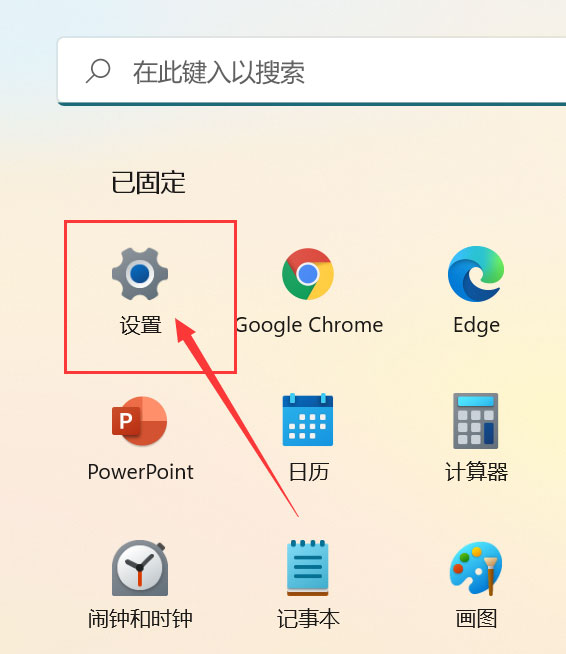
2、Windows 设置窗口,左侧点击系统,右侧点击显示(显示器、亮度、夜间模式、显示描述)进入。
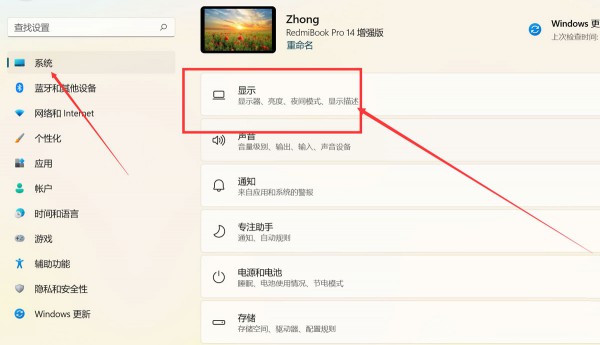
3、显示页面,滑动滑块,就可以关闭夜间模式(使用较暖的颜色帮助屏蔽蓝光)。
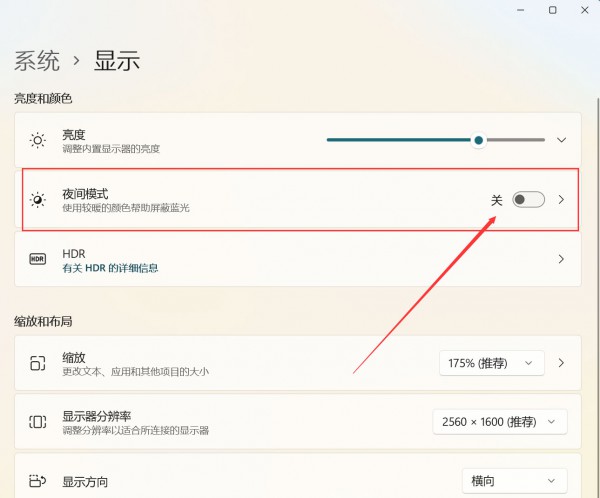
本文转载于:https://www.rjzxw.com/wx/wx_dn2.php?id=5253 如有侵犯,请联系admin@zhengruan.com删除
产品推荐
-

售后无忧
立即购买>- DAEMON Tools Lite 10【序列号终身授权 + 中文版 + Win】
-
¥150.00
office旗舰店
-

售后无忧
立即购买>- DAEMON Tools Ultra 5【序列号终身授权 + 中文版 + Win】
-
¥198.00
office旗舰店
-

售后无忧
立即购买>- DAEMON Tools Pro 8【序列号终身授权 + 中文版 + Win】
-
¥189.00
office旗舰店
-

售后无忧
立即购买>- CorelDRAW X8 简体中文【标准版 + Win】
-
¥1788.00
office旗舰店
-
 正版软件
正版软件
- 解决win11系统无法安装CAD的方法及安装失败的解决教程
- Win11安装不上Autocad怎么回事?Autocad是很多工程设计人员需要使用到的一个制图软件。但是还有用户需要安装这个软件来,发现无法正常的安装,今天我们一起来分享看看如何解决这个问题的具体操作方法。下面就给大家带来具体的解决方法吧!解决方法1、按下win+r键打开运行窗口,输入regedit打开注册表界面。3、在对应的右侧界面中,找到并双击打开EnableLUA值。
- 8分钟前 cad win11 0
-
 正版软件
正版软件
- 如何解决Win11下显卡占用率低的问题?
- 很多使用Win11系统的用户发现自己的显卡占用率非常低,这会导致玩游戏时出现掉帧、卡顿等问题。为了解决这些问题,我们可以通过两种方法来提升显卡占用率。首先,我们可以检查显卡驱动程序是否是最新版本,如果不是,可以前往显卡制造商的官方网站下载并安装最新的驱动程序。其次,我们可以在系统设置中调整性能选项,将其设置为最佳性能模式。这样可以确保显卡获得更多的资源和优化,提升其占用率。希望这些Win11教程内容可以解答用户们遇到的问题。2、然后在全局设置下,将首选图形处理器改为高性能NVIDIA处理器即可。
- 13分钟前 显卡 win11 0
-
 正版软件
正版软件
- 解决Win11电脑屏幕变小,出现黑屏的方法
- 最近有Win11用户发现,电脑打开之后屏幕变小,两边都出现了黑屏,看起来非常不舒服,这是哪里出形象了问题,不知道是屏幕坏了,还是电脑坏了?本文给大家整理了Win11电脑屏幕变小了两边出现黑屏的解决办法,一起来看看吧。方法/步骤1、右键单击桌面空白处,选择显示设置,如下图所示。3、将屏幕分辨率修改为系统推荐,如下图所示。
- 28分钟前 win11 屏幕黑屏 0
-
 正版软件
正版软件
- 如何在Win11上创建透明的文件夹
- 透明文件夹是一种能够有效保护文件隐私安全的功能,而且操作起来也非常简单。然而,一些刚刚升级到Win11系统的用户可能还不太清楚如何操作。下面就为大家介绍一下Win11创建透明文件夹的具体操作教程。Win11透明文件夹设置方法:1、右键点击需要变透明的文件夹,在打开的菜单项中,选择属性。3、更改文件夹图标这里,选择一个空白图标,再点击确定即可。5、不过,文件名也可以隐藏,只需要右键文件夹,然后选择重命名。
- 43分钟前 win11 透明文件夹 0
-
 正版软件
正版软件
- win11内存完整性关闭问题解决方案
- 有些使用Win11的用户开启了内存完整性,以提高电脑的安全性。然而,这同时也会降低性能,对于一些需要高性能运行的用户来说,他们可能想要关闭此功能。但是,尝试了多次后仍无法成功关闭。对于这种情况,我们可以尝试删除注册表中的某些文件来实现关闭内存完整性的操作。接下来的Win11教程将为大家提供完整的操作步骤。2、在弹出的页面中,输入regedit命令回车后就打开注册表页面了。4、在该页面删除其中的enabled注册表文件即可。(如果有多个就全部删除)
- 58分钟前 win11 内存完整性 0
最新发布
-
 1
1
- KeyShot支持的文件格式一览
- 1703天前
-
 2
2
- 优动漫PAINT试用版和完整版区别介绍
- 1743天前
-
 3
3
- CDR高版本转换为低版本
- 1888天前
-
 4
4
- 优动漫导入ps图层的方法教程
- 1742天前
-
 5
5
- ZBrush雕刻衣服以及调整方法教程
- 1738天前
-
 6
6
- 修改Xshell默认存储路径的方法教程
- 1754天前
-
 7
7
- Overture设置一个音轨两个声部的操作教程
- 1732天前
-
 8
8
- PhotoZoom Pro功能和系统要求简介
- 1908天前
-
 9
9
- CorelDRAW添加移动和关闭调色板操作方法
- 1781天前
相关推荐
热门关注
-

- Xshell 6 简体中文
- ¥899.00-¥1149.00
-

- DaVinci Resolve Studio 16 简体中文
- ¥2550.00-¥2550.00
-

- Camtasia 2019 简体中文
- ¥689.00-¥689.00
-

- Luminar 3 简体中文
- ¥288.00-¥288.00
-

- Apowersoft 录屏王 简体中文
- ¥129.00-¥339.00